在笔记本电脑中配有触摸板,当用户没有外接鼠标的时候,就可以通过触摸板来移动游标.不过在最新的Win10系统笔记本上,触摸板失灵了该怎么办呢?下面来看看win10笔记本触摸板没反应的解决方方法。
1、点击Win10系统桌面左下角的放大镜搜索;
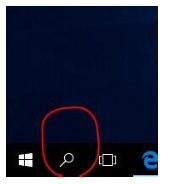
2、搜索“装置管理员”并开启;

3、“滑鼠及其他指标装置”底下的子项目按右键选“更新驱动程式软体”;

使用小白装机工具给win10更新系统教程
如果win10无法自动更新系统的时候,我们可以借助工具给win10更新系统,比较好用的就有小白装机工具等.那么具体是如何更新win10呢?下面就给大家演示下小白装机工具给win10更新安装系统教程.
4、选第一项“自动搜寻更新的驱动程式软件”;

5、电脑就会自己搜索软件来安装了;

6、不到一分钟就安装完毕重新开机之后触控板就恢复正常了!整个过程加上重新开机,只需不到十分钟又可以重新用手指滑动整个页面了。

综上所述,便是win10笔记本触摸板没反应的解决方法,如果朋友们遇到笔记本触摸板没反应的情况,不妨根据文章步骤来进行操作。
咔咔装机工具给win10更新系统教程
一般win10系统是可以直接自动更新系统的,不过有网友反映自己的电脑不能自动更新win10系统怎么办?我们可以使用咔咔装机工具在线重装达到win10更新的目的,下面就教下大家具体的重装更新方法.






